Ez az apró tipp kimutatás (angolul Pivot table) használóknak lesz hasznos. Alapból a kimutatásba felvett sor, oszlop és lapozó mezők mindegyike tartalmaz szűrőt, de időnként szükség van rá, hogy a táblában látható értékeket szűrjük.
Például, ahogy az alábbi képen látod, az érték mezők: érték és mennyiség. Szeretnék ide egy szűrőt feltenni, és az 1000-nél nagyobb mennyiségeket szűrni. Sajnos kimutatás esetében azonban a szűrő nem aktív… 🙁
A megoldás egyszerű, csak egy picikét túl kell járni az Excel eszén. Az Excel ugyanis nem azt érzékeli ilyenkor, hogy egy kimutatás fejlécét jelölted ki, hanem azt, hogy honnan KEZDTED a kijelölést! Tehát: indulj a fejléc melletti cellából, így:
És már fent is van a szűrő, lehet használni ugyanúgy, mint bárhol máshol! Ugye, milyen egyszerű?
A gyakorlatban én sokszor használom ezt a megoldást, amikor egy nagy adatlistát kell összesítenem, megfelelő formátumba rendeznem, de a végén csak azokra a sorokra van szükségem, amiknek nem 0 az értéke. Miután összeraktam a kimutatást, egy gyors filterezéssel kiszűröm az adatokat, amik nem kellenek a további feldolgozás során.
Update: a fenti ad-hoc megoldást kiválthatod a kimutatás saját szűrőjével. Praktikus, ha nem csak egyszeri szűrésről van szó, hanem frissítened is kell majd a kimutatást.

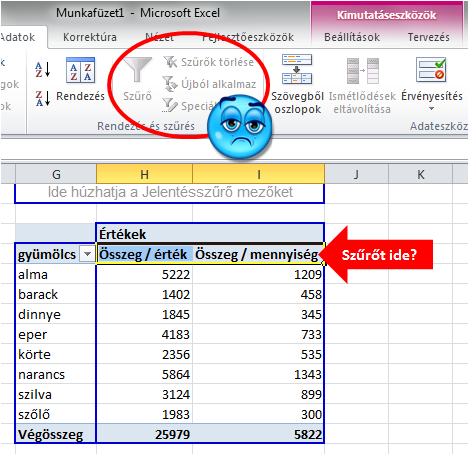
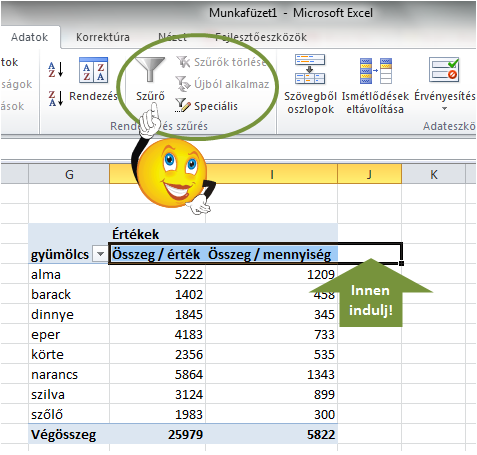

Legutóbbi hozzászólások